
Comment transférer des photos de l’iPad vers l’iPad Pro / Air / mini / 4 ?

Depuis que le dernier iPad a été une vente, je suppose, vous, en tant que fan de produits Apple, avez déjà acheté le nouvel iPad Pro / Mini / Air pour remplacer votre ancien iPad. Une fois que vous avez le nouvel iPad, vous devez vouloir l’utiliser immédiatement. Cependant, toutes vos données et tous vos fichiers sont stockés dans un vieil iPad, y compris des photos étonnantes. Ainsi, vous êtes coincé dans la difficulté de savoir comment transférer des photos de l’iPad vers l’iPad Mini, l’iPad Air, l’iPad Pro... en toute simplicité.
Heureusement, il se trouve que je connais quelques méthodes de transfert de photos d’iPad à iPad et je veux les partager avec vous pour vous aider à résoudre ce problème de transfert.
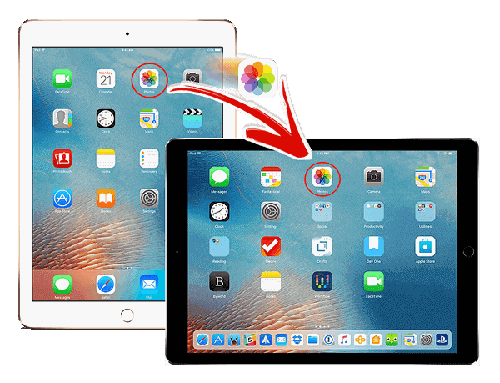
Partie 1 : Comment transférer des photos d’un iPad à l’autre via un transfert d’iPad à iPad (1 clic)
Partie 2 : Comment transférer des photos d’un iPad à un autre via iCloud
Partie 3 : Comment synchroniser des photos d’iPad à iPad via iTunes
Partie 4 : Comment transférer des photos d’un iPad à un autre via AirDrop
Partie 5 : Comment transférer des photos de l’iPad vers l’iPad Mini/Air/Pro/4 par e-mail
Partie 6 : Comment transférer des photos vers un nouvel iPad via un flux de photos
Si vous souhaitez transférer des photos d’un iPad à l’autre, vous pouvez bénéficier de la prise en charge de iPad à iPad Transfer, qui est un puissant outil de transfert spécialement utilisé pour transférer des données, y compris des photos, des contacts, des fichiers multimédias, etc., d’iPad à iPad. L’utilisation de ce programme pour transférer des photos de l’ancien iPad vers le nouveau est certainement facile et sans aucune perte de données.
Qu’est-ce que le transfert d’iPad à iPad peut faire pour vous :
* Non seulement vous pouvez partager les fichiers entre deux iPads, mais vous pouvez également transférer des données entre deux appareils dans des systèmes différents, tels que iOS vers Android ou Android vers iOS.
* Il est entièrement compatible avec tous les iPad disponibles, comme l’iPad Pro, l’iPad Air, l’iPad mini, l’iPad avec écran Retina, l’iPad 4/3/2, etc. Il prend également en charge les appareils iPhone, iPod touch et Android.
* Il vous permet de transférer de la musique, des contacts, des photos, des films, des sonneries, des mémos vocaux, des listes de lecture, des émissions de télévision, des podcasts et bien d’autres types de données entre deux iPads.
* Transférez des données d’un appareil à un autre en un clic pour tous les fichiers afin de gagner du temps.
Ainsi, vous n'avez pas à vous soucier du fait que l'outil de transfert ne peut pas correspondre à vos appareils. Appuyez sur le bouton de téléchargement qui convient à votre ordinateur ci-dessous pour bénéficier d’un essai gratuit. Suivez les étapes ci-dessous pour transférer des photos d’un iPad à l’autre. Vous apprécierez ce transfert rapide et rapide.
Étape 1 : Installez le programme et connectez les deux iPads à l’ordinateur.
Lancez le programme et vérifiez iTunes s’il s’agit de la dernière version de votre ordinateur. Ensuite, connectez vos deux iPads à l’ordinateur via deux câbles USB. Assurez-vous que l’appareil source est votre ancien iPad et que l’appareil de destination est votre nouvel iPad. Cliquez sur « Changer » s’ils sont dans la mauvaise position.

Étape 2 : Commencez à transférer des photos vers le nouvel iPad.
Cochez le bouton « Photos » dans la liste et cliquez sur « Commencer à copier » pour transférer immédiatement les photos de l’ancien iPad vers le nouvel iPad. Attendez une minute, vous obtiendrez toutes les photos sur votre nouvel iPad.

Plus de liens :
Comment transférer Android vers iPhone ? C’est du gâteau
Comment transférer des photos de l’iPad vers un disque dur externe
La deuxième méthode consiste à utiliser iCloud pour transférer des photos d’un iPad à l’autre. Si vous êtes un utilisateur d’iCloud, cette méthode peut être votre choix. Tout ce dont vous avez besoin est de connecter le même Wi-Fi sur vos deux iPad.
Étape 1 : Synchronisez les photos sur votre iCloud à partir de l’ancien iPad.
Ouvrez « Paramètres », choisissez le bouton « iCloud » dans le menu et connectez-vous à votre compte ID. Choisissez l’option « Photos » et activez « Bibliothèque de photos iCloud ». Désormais, les photos de votre iPad seront automatiquement importées sur votre iCloud.

Étape 2 : Copiez les photos sur le nouvel iPad Pro 3 / Mini 4 / Air 2.
Sur votre nouvel iPad, activez l’application « Paramètres », connectez-vous au même compte d’identification, cliquez sur « iCloud » et choisissez « Photos ». Vous devez ouvrir la « Bibliothèque de photos iCloud » et cocher l’option « Télécharger et conserver les originaux » sur le nouvel iPad. Allez dans l’application « Photos » et vous trouverez les photos de votre ancien iPad.
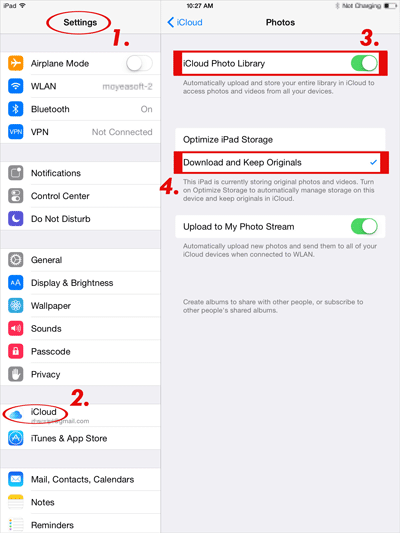
Vous pouvez également utiliser iTunes pour synchroniser toutes vos photos de l’ancien iPad vers le nouveau. Vous devez d’abord importer les photos de l’ancien iPad vers l’ordinateur, puis utiliser iTunes pour transférer les photos vers le nouvel iPad. Peut-être que cela vous prendra un certain temps, mais que cela fonctionnera quand même. Voici comment procéder :
Étape 1 : Sauvegardez toutes les photos de l’ancien iPad sur l’ordinateur.
Lancez iTunes et cliquez sur « Modifier » > « Préférences » > « Appareils » > « Empêcher la synchronisation automatique de l’iPod, de l’iPhone et de l’iPad » pour empêcher l’effacement des données de votre ancien iPad. Utilisez le câble USB pour connecter votre ancien iPad à l'ordinateur et choisissez le nom de votre iPad sur iTunes. Appuyez sur « Sauvegarder » pour enregistrer les photos de l’iPad. Après cela, déconnectez l’iPad et laissez iTunes ouvert sur votre ordinateur.
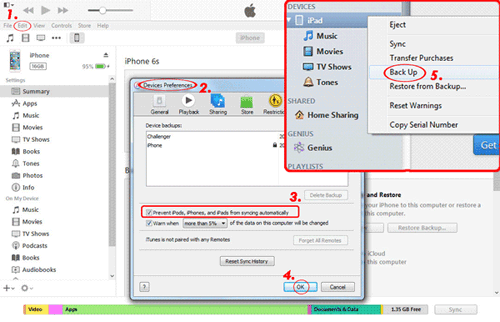
Étape 2 : Synchronisez les photos sur le nouvel iPad avec iTunes.
Ouvrez votre nouvel iPad, choisissez « Restaurer à partir d’une sauvegarde iTunes » sous l’écran de « Configurer l’iPad », puis appuyez sur « Suivant » et connectez votre iPad à l’ordinateur. Sélectionnez la sauvegarde la plus récente dans le menu de restauration d’iTunes et appuyez sur le bouton « Continuer » pour synchroniser les données, y compris toutes les photos de votre ancien iPad, à partir d’iTunes.
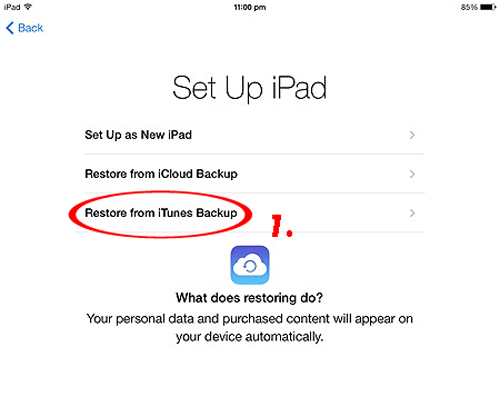
Plus de liens :
[Résolu] Comment transférer des messages texte d’Android vers iPhone
Comment transférer des contacts de l’iPhone vers Android [Guide complet]
AirDrop dispose d’une fonction qui permet de partager des fichiers entre deux appareils iOS. Par conséquent, nous pouvons obtenir des photos d’un iPad à un autre en utilisant AirDrop. Suivez les étapes détaillées ci-dessous, vous saurez comment transférer des photos d’un iPad à l’autre en utilisant AirDrop.
Étape 1 : Ouvrez AirDrop et Bluetooth sur les appareils iPad.
Ouvrez le « Centre de contrôle », activez « AirDrop » et « Bluetooth » sur vos deux appareils iPad. N’oubliez pas de choisir l’option « Tout le monde » dans l’écran « Me permettre d’être découvert par » pour vous assurer que vos appareils peuvent être détectés les uns par les autres.
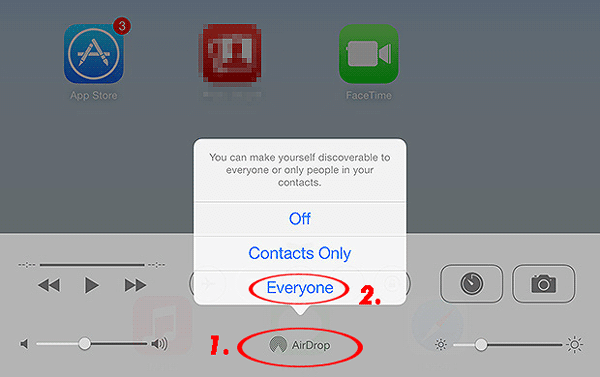
Étape 2 : Partagez les photos de l’ancien iPad vers le nouveau.
Activez l'application « Photos » sur l'ancien iDevice, choisissez les photos que vous souhaitez partager sur votre nouvel iPad Pro 3 / Mini 4 / Air 2 et appuyez sur le bouton de partage. Appuyez sur « AirDrop » et choisissez l'icône du nom du nouvel iPad. De retour à l’écran de votre nouvel iPad, appuyez sur l’icône « Accepter » et votre iPad recevra les photos de votre ancien iPad.

L’utilisation du courrier électronique pour copier des photos de l’ancien iPad vers le nouvel iPad Mini/Air/Pro/4 est un moyen traditionnel, mais vous pouvez toujours réaliser le transfert en perdant du temps. Des étapes simples vous sont présentées ci-dessous.
Étape 1 : Importez les photos de l’ancien iPad vers votre compte de messagerie.
Ouvrez l’application « Photos » et sélectionnez les photos que vous souhaitez. Cliquez sur le bouton de partage dans le coin inférieur gauche, choisissez « E-mail » comme moyen de partage, puis notez l’adresse e-mail que vous utilisez habituellement et cliquez sur « Envoyer » pour envoyer les photos au compte.
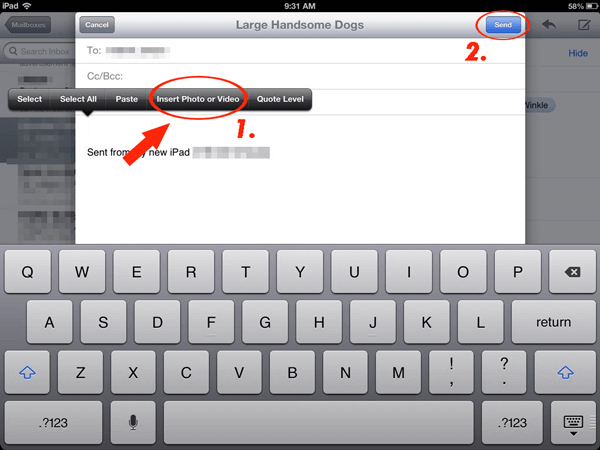
Étape 2 : Enregistrez les photos à partir de l’e-mail.
Utilisez votre nouvel iPad pour accéder au compte de messagerie et vous pouvez télécharger les photos jointes à l’e-mail sur votre nouvel iPad.
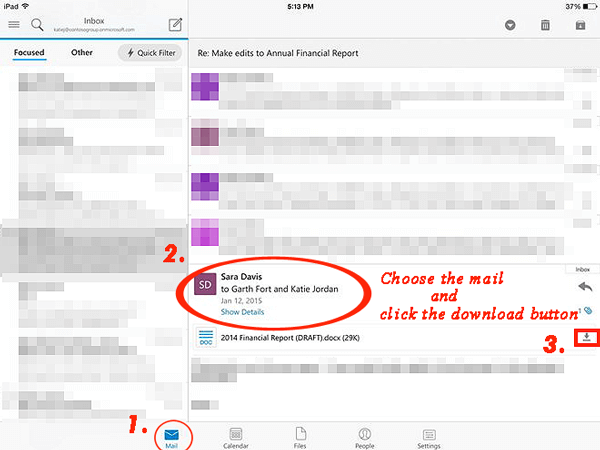
Avec l’aide de Photo Stream, vous pouvez également transférer facilement des photos d’un iPad à un autre. Il peut télécharger les photos sur iCloud et à l’aide d’iCloud, vous pouvez réaliser le transfert des photos. Les étapes détaillées sont ci-dessous.
Étape 1 : Ouvrez « Mon flux de photos » sur les deux appareils iPad.
Allez dans « Paramètres » et choisissez le bouton « iCloud », sélectionnez « Photos », puis activez l’option « Mon flux de photos"/"Télécharger dans mon flux de photos » sur vos deux iPad. Après cela, vos photos de l’ancien iPad ont déjà été téléchargées sur iCloud.
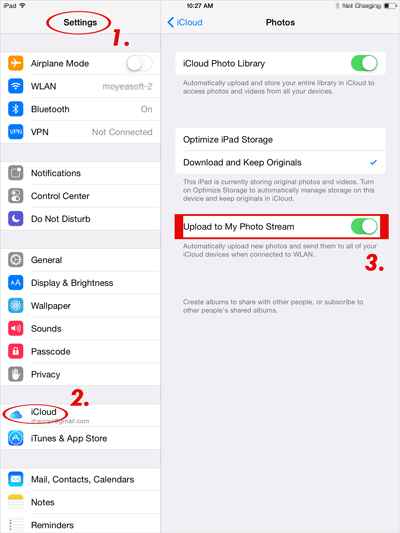
Conseils: Veuillez vous connecter avec le même identifiant Apple sur vos deux iPad.
Étape 2 : Affichez les photos sur votre nouvel iPad.
Sur le nouvel iPad, vous pouvez ouvrir l’application « Photos » et voir l’album nommé « Mon flux de photos » qui a enregistré les photos de votre ancien iPad. Vous pouvez voir les photos sur votre nouvel iPad dès maintenant.
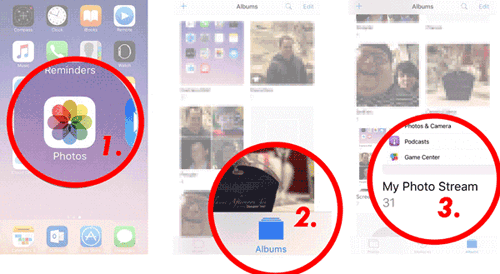
Il s'agit de savoir comment transférer des photos d'un iPad à l'autre sans tracas. Toutes les méthodes ci-dessus peuvent vous aider à transférer avec succès des photos d’un iPad à un autre, mais la meilleure doit être d’utiliser un outil de transfert professionnel - Transfert d’iPad à iPad. Il peut vous aider à mettre vos belles photos entre iPad, iPhone et appareil Android en un seul clic, facilement et rapidement. Quel outil de transfert utile et cela vaut la peine d'essayer.
Vous aimerez peut-être :
Top 10 des méthodes pour transférer des fichiers sur iPad
5 façons faciles de transférer des fichiers de l'iPad vers le PC [À ne pas manquer]
Comment transférer de la musique d’un ordinateur vers un iPad
Transfert de musique sur iPad - Comment copier de la musique de l’iPad vers l’ordinateur
Les 8 meilleures façons de transférer des fichiers d’un PC vers un iPad (étape par étape)

 Transfert de téléphone à téléphone
Transfert de téléphone à téléphone
 Comment transférer des photos de l’iPad vers l’iPad Pro / Air / mini / 4 ?
Comment transférer des photos de l’iPad vers l’iPad Pro / Air / mini / 4 ?





